Мазеин П.Г. Станки с компьютерным управлением
Подождите немного. Документ загружается.

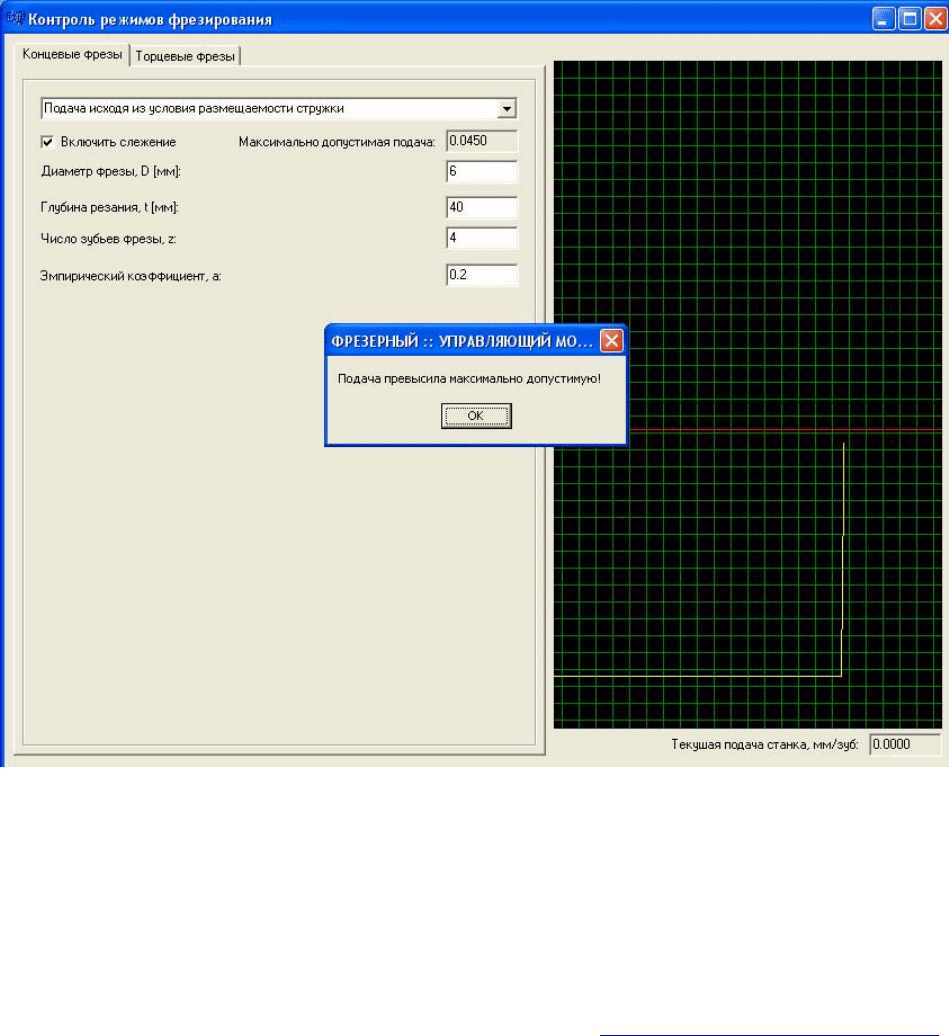
71
Рис.59
Рис. 62. Окно с диагностическим сообщением
8. СИСТЕМА ТЕСТИРОВАНИЯ ЗНАНИЙ
Перед началом работы необходимо узнать у администратора компьютерной
аудитории URL системы тестирования, открыть броузер (IE 5.0 или выше), и вве-
сти URL в строке адреса. Примерный вид адреса: http://LAN_server_name/TLS
Регистрация и вход в систему
После появления страницы входа в систему (рис. 63), необходимо ввести “ло-
гин” и пароль, если вы уже зарегистрированный пользователь, или же зарегистри-
роваться.
Для этого нужно кликнуть на ссылку
[зарегистрироваться], после чего от-
кроется окно регистрации (рис.64), где нужно ввести свое имя, а также “логин” и
пароль, которые будут использоваться для работы с системой в будущем.

72
Рис.63. Окно ввода пароля
Рис. 64. Окно регистрации
Кроме того, нужно выбрать из выпадающего списка свою группу, после чего
нажать на кнопку. При успешно выполненной регистрации появиться сообщение:
“Вы успешно зарегистрированы”. Если введенный вами “логин” уже используется
кем-то, вы увидите соответствующее сообщение
, после чего нужно будет приду-
мать другой “логин”. После завершения процедуры регистрации закройте это ок-
но и введите свой “логин” и пароль в форме входа (рис. 65):
Рис. 65. Окно входа
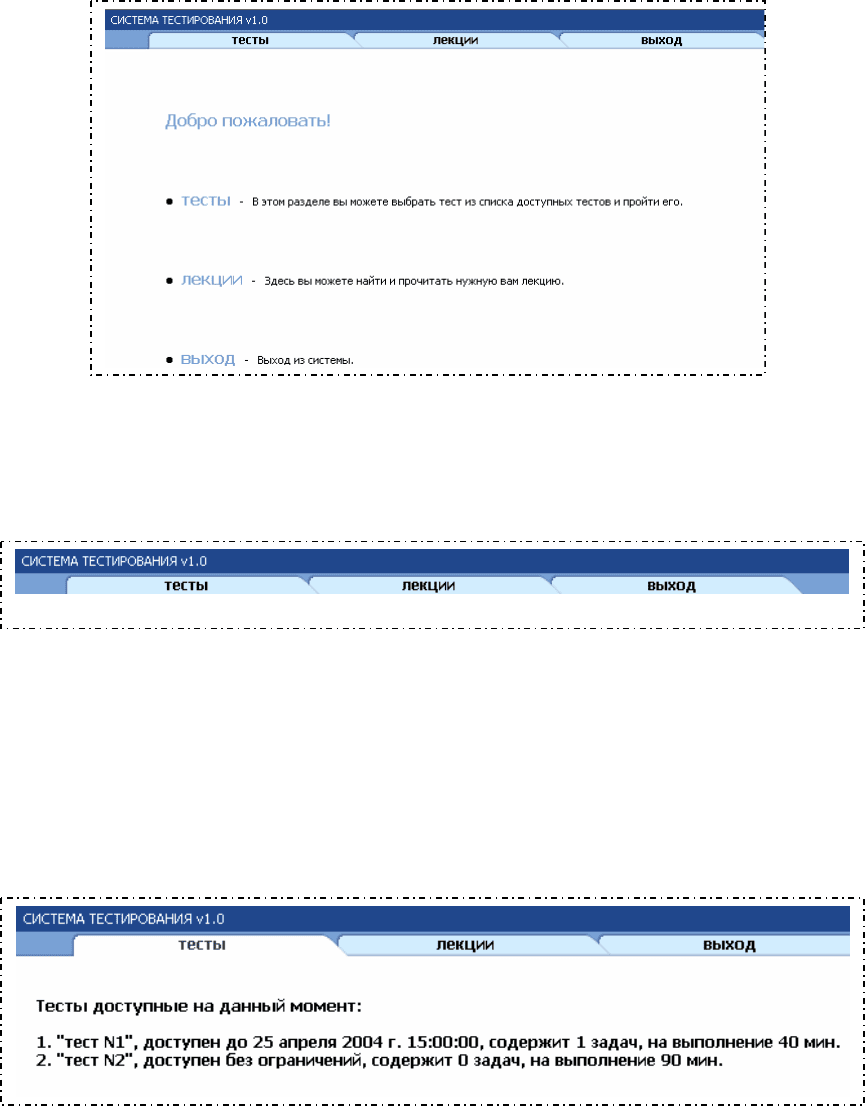
73
Если вы введете неправильные данные, появиться сообщение “Неправильные
регистрационные данные!”.
При успешном входе в систему вы увидите стартовую страничку (рис. 66):
Рис. 66. Стартовая станица
Вверху страницы расположено главное меню (рис. 67), которое продублирова-
но в центральной зоне с краткими пояснениями.
Рис. 67. Главное меню
Тестирование
После входа в раздел тестирования появится список тестов доступных на дан-
ный момент (рис. 68):
Рис. 68. Список тестов
Кликнув на любой из доступных тестов, вы попадете на экран с более полной
информацией о тесте и кнопкой, нажав на которую, вы сможете начать тестиро-
вание (рис. 69):
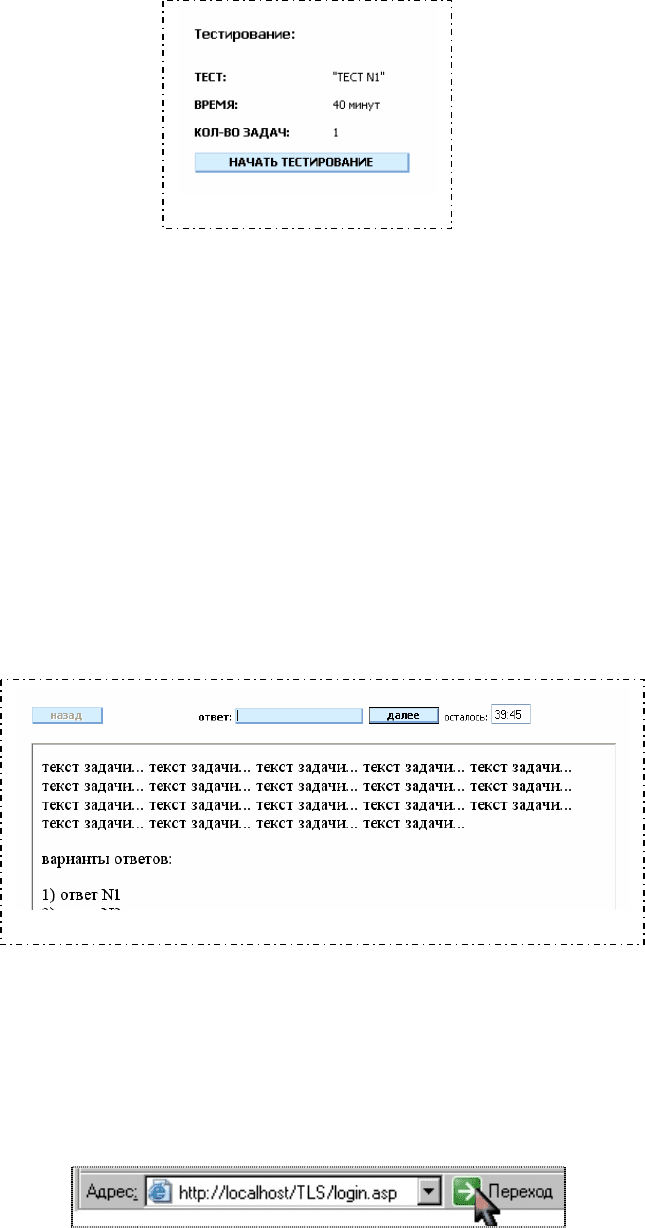
74
Рис. 69. Вход в тестирование
После этого сразу начнется тестирование, и появится первая задача теста (рис.
70). Наверху экрана находятся кнопки перехода между задачами, поле ввода отве-
та, и индикатор времени, оставшегося до конца тестирования, в минутах и секун-
дах. Если задача предполагает выбор ответа из списка, то в
поле ввода ответа сле-
дует вводить номер ответа, показавшегося вам правильным. Если же задача пред-
полагает числовой ответ, следует проконсультироваться у преподавателя, каким
знаком нужно разделять дробную и целую часть числа (это зависит от того, как
этот знак был задан при занесении задачи в базу данных), а также до скольких
знаков после запятой производить округление, если это не указано в тексте зада-
чи. После окончания теста выдается соответствующее сообщение. Результаты тес-
тирования можно будет узнать у преподавателя.
Рис. 70 Окно с тестом
Пример сеанса тестирования
1. Перед началом работы открыть браузер (Internet Explorer 5.0 или выше), и
ввести требуемый URL в строке адреса (необходимо вводить все указанные сим-
волы без исключения) (рис. 71). Кликнуть левой клавишей мыши на кнопке «ПЕ-
РЕХОД»
Рис. 71. Адрес программы
После чего появится окно входа в систему тестирования (рис. 72).

75
Рис. 72. Вход в регистрацию
2. Теперь выполним вход в систему тестирования (рис. 73).
Рис. 73. Регистрация
Для этого необходимо в соответствующие поля ввести логин и пароль (только
для зарегистрированных пользователей). Кликнуть левой клавишей мыши на
кнопке «ВОЙТИ».
2.1. Если же вы, не зарегистрированный пользователь, то необходимо зареги-
стрироваться (рис. 74). Для этого кликните левой клавишей мыши на ссылке «ЗА-
РЕГИСТРИРОВАТЬСЯ».
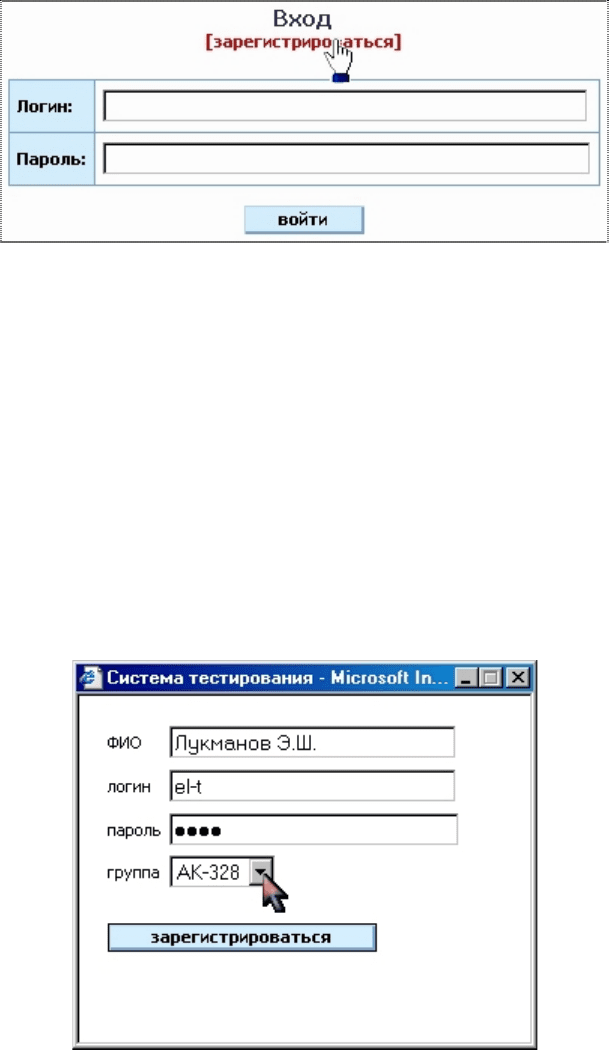
76
Рис. 74. Окна для регистрации
Появится окно (рис. 75), в котором будет предложено ввести ФИО (фами-
лию имя отчество) – данная информация необходима для преподавателя, логин –
здесь нужно указать ваше любое имя которое задаете сами, либо его вам выдаст
администратор компьютерной аудитории, с помощью логина система тестирова-
ния будет вас отличать от
других пользователей, пароль – некоторое количество
знаков (буквы, цифры) которые также как и логин можете задать сами, либо его
вам выдаст администратор компьютерной аудитории (желательно чтобы пароль
не совпадал с логином, имел более четырех знаков и был запоминаем вами). В
строке группа вам следует указать вашу группу (левой клавишей мыши кликните
на кнопке расположенной напротив строки группа, также как на рисунке).
Рис. 75. Ввод данных пользователя
Появится выпадающее меню (рис. 76), где и выберите вашу группу, кликнув
левой клавишей мыши на названии вашей группы.

77
Рис.76. Ввод группы
Проверьте все введенные данные (обязательно все поля должны быть заполне-
ны, иначе регистрация не произойдет), после чего можете кликнуть левой кноп-
кой мыши на кнопке «ЗАРЕГИСТРИРОВАТЬСЯ» (рис. 77).
Рис. 77. Регистрация
Если какие-то поля не заполнены, то появится окно с соответствующим сооб-
щением:
– не введены данные в строке ФИО (рис. 78)
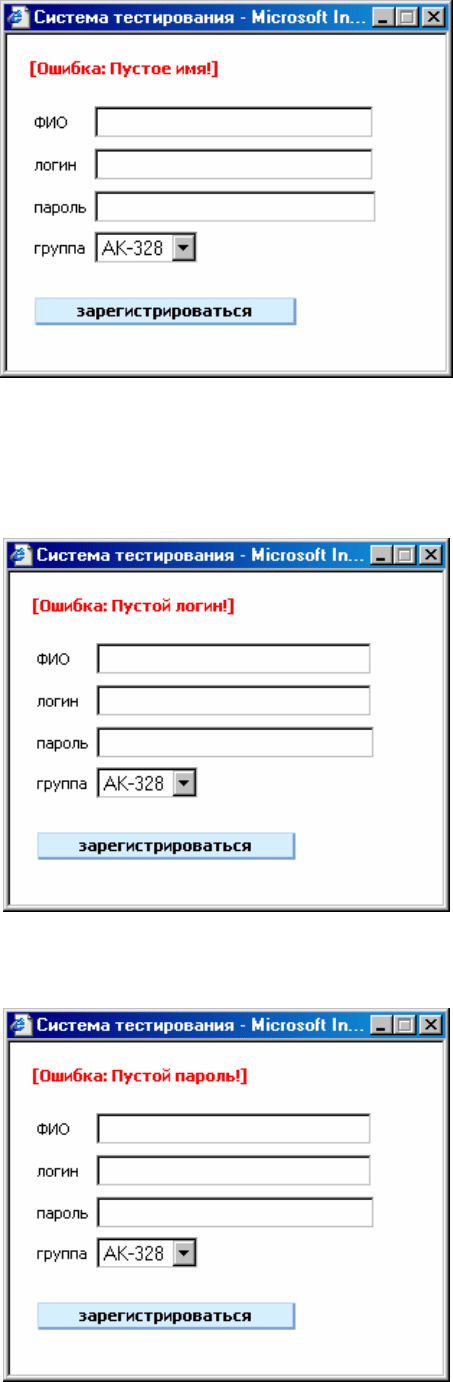
78
Рис. 78. Ответ системы
– не введены данные в строке логин (рис. 79)
Рис. 79. Ответ системы
– не введены данные в строке пароль (рис. 80)
Рис. 80. Ответ системы

79
В том случае, если введенный логин уже существует, появится окно с сообще-
нием о соответствующей ошибке (рис. 81). Необходимо заново ввести все данные
и изменить логин на другой, отличный от предыдущего. После чего заново клик-
нуть на кнопке «ЗАРЕГИСТРИРОВАТЬСЯ».
Рис. 81. Ответ системы
Если все данные введены, верно, появится окно с сообщением об успешной
регистрации (рис. 82). В этом окне кликните левой клавишей мыши на кнопке
«ЗАКРЫТЬ».
Рис. 82. Окончание регистрации
После того как вы зарегистрировались, для входа в систему тестирования не-
обходимо произвести те действия, которые указаны в пункте 2 (см. рис. 73).
3. После нажатия левой клавишей мыши кнопки «ВОЙТИ» произойдет вход в
систему тестирования, появится стартовая страничка (рис. 83).
Вверху страницы расположено главное меню (рис. 84).
Главное меню продублировано
в центральной зоне с краткими пояснениями
(рис. 85).

80
Рис. 83. Главное окно программы
Рис. 84. Главное меню
Рис. 85. Входное меню
Выполним вход в раздел тесты, кликнув левой клавишей мыши на соответст-
вующем разделе «ТЕСТЫ» (рис. 86).
Рис. 86. Вход в “Тесты”
